WinRAR文件列表怎么显示访问日期列-显示访问日期列方法
作者:快盘下载 人气:最近有很多朋友在咨询小编WinRAR文件列表怎么显示访问日期列?那么针对这个问题,小编今天就和大家分享一下WinRAR文件列表显示访问日期列方法哦,希望可以帮助到有需要的朋友哦。
第一步,在电脑上打开WinRAR。
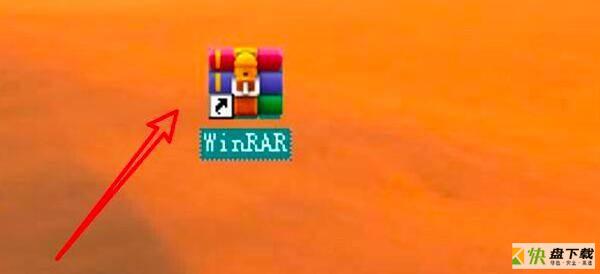
第二步,点击菜单上的选项。
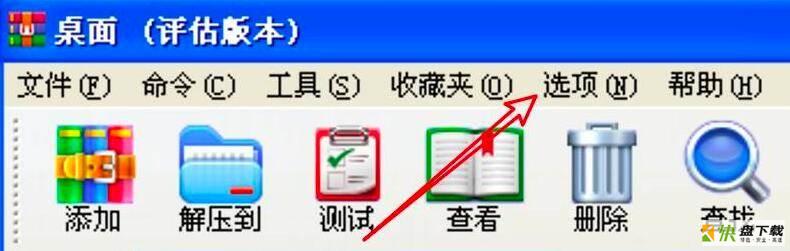
第三步,点击设置。
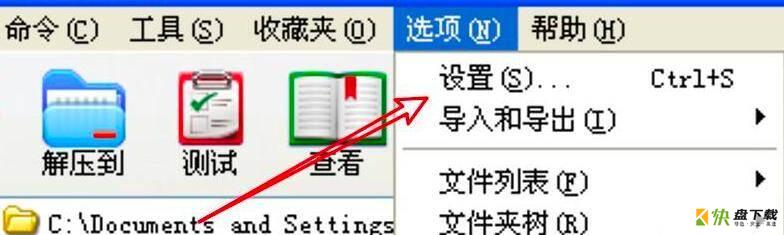
第四步,点击文件列表。
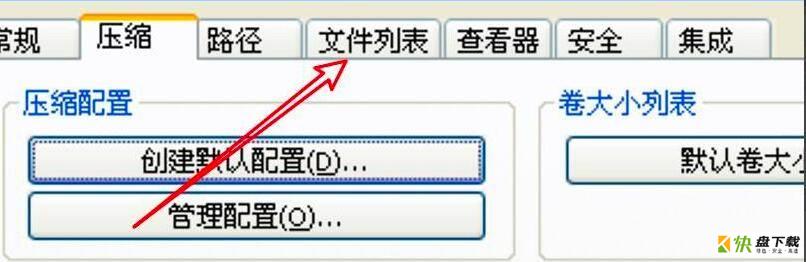
第五步,点击列按钮。
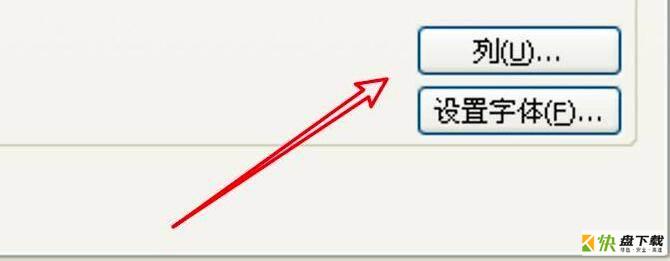
第六步,选中访问日期选项。

以上就是小编带来的WinRAR文件列表显示访问日期列方法,还不会的朋友赶快来看看吧。
加载全部内容